It’s FOSS: Обновляем Ubuntu 22.04 до 24.04 LTS
Пошаговое руководство по обновлению Ubuntu LTS до следующей версии (на примере Ubuntu 22.04 > Ubuntu 24.04). Подойдёт оно и для других версий Ubuntu, так что есть смысл сохранить закладку.
Пользуетесь Ubuntu?
Рассказываем, как обновиться операционную систему до Ubuntu 24.04 LTS
Буквально на днях Ubuntu LTS обновилась до версии 24.04 и обзавелась множеством довольно удобных фишек. И, как бы вы ни относились к Ubuntu, дистрибутив это довольно важный, и у него по-прежнему множество верных фанатов.
Если у вас уже установлена Ubuntu, прямо сейчас вы, скорее всего, ищите способы обновить свою систему до актуальной версии. Что ж, существует сразу два способа:
- Чистая установка Ubuntu 24.04 LTS. Это удалит существующие пользовательские данные и все установленные приложения. Зато у вас будет чистая система без накопившегося за несколько лет мусора. Это универсальный способ, и именно его обычно и рекомендуют разработчики.
- Обновление установленной версии (22.04 или 23.10) до Ubuntu 24.04. Ваши данные и большинство установленных приложений при этом останутся нетронутыми. Это немного дольше, и что-то может пойти не так.
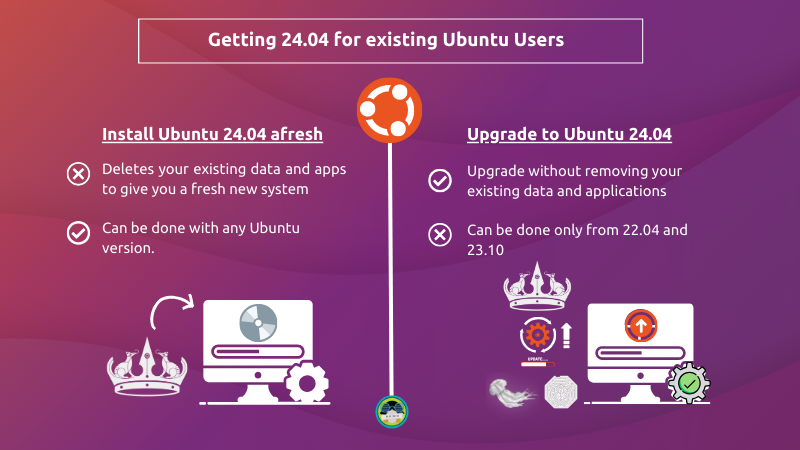
Устанавливать Ubuntu вы, скорее всего, умеете (вы ведь уже её устанавливали), а значит, останавливаться на этом особого смысла нет. Вместо этого мы подробнее поговорим о том, как обновить Ubuntu 22.04 LTS и Ubuntu 23.10 до Ubuntu 24.04 LTS.
Обновление дистрибутива состоит из нескольких этапов:
- Шаг 1: Дождитесь уведомления о новой версии ОС.
- Шаг 2: Обновите систему командой sudo apt update && sudo apt dist-upgrade
Без паники! Сейчас разберёмся подробнее.
Что нужно знать?

Обновиться до Ubuntu 24.04 можно лишь в том случае, если вы уже используете Ubuntu 22.04 или Ubuntu 23.10. А вот загрузочная флешка вас, скорее всего, не понадобится: достаточно иметь под рукой рабочую систему и надёжное интернет-соединение. Процесс обновления занимает от 30 минут до 2 часов в зависимости от вашего оборудования и скорости соединения, а скачать придётся в районе 1.5ГБ.
Однако есть несколько нюансов, о которых вам стоит знать:
- Ваши файлы и большая часть настроек останутся нетронутыми. Однако мы бы рекомендовали подстраховаться и сперва создать резервную копию.
- После обновления системы вы уже не сможете вернуться к предыдущей версии без полной её переустановки. То есть, обновившись с Ubuntu 22.04 до 24.04, вы уже не сможете вернуться к 22.04, если что-то в новой версии вам не понравится. А в случае, если вы всё-таки решите переустановить предыдущую версию (которая, к слову, будет поддерживаться ещё три года), вам придётся отформатировать диск, а значит, вы потеряете все свои данные.
- Перед любым обновлением (тем более перед таким серьёзным) стоит позаботиться о создании резервной копии важных данных. Не игнорируйте резервное копирование, это важно!
- Некоторые сторонние PPA-репозитории могут не работать в новой версии.
- Даже если сторонний PPA-репозиторий совместим с новой версией дистрибутива, после обновления он будет отключен, и вам придётся подключать его вручную.
- Для обновления вам нужно хотя бы 3-4ГБ свободного места в корневом разделе вашего диска. Если места не хватает, его придётся освободить.
- Для обновления вам нужно быстрое и стабильное интернет-соединение.
- В зависимости от конфигурации системы и скорости интернет-соединения процесс обновления займёт не менее получаса.
- Если уведомление о возможности перейти на новую версию системы вы до сих пор не получили, это нормально. Обновление происходит волнами. Так что просто подождите ещё пару дней.
Подготовка к обновлению
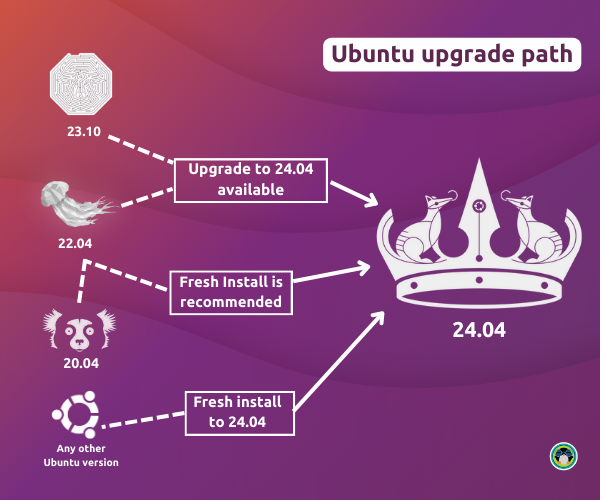
Обновиться до Ubuntu 24.04 могут лишь те, кто использует предыдущую версию системы: 22.04 или 23.10. Если вы используете более старые версии (например, Ubuntu 20.04), придётся сперва обновиться до Ubuntu 22.04, а уже потом – до 24.04. Хотя гораздо проще, быстрее и безопаснее было бы просто переустановить систему вручную.
Сперва проверьте, какая версия Ubuntu у вас установлена и убедитесь, что используете Ubuntu 22.04 или 23.10. Для этого воспользуйтесь следующей командой:
lsb_release -a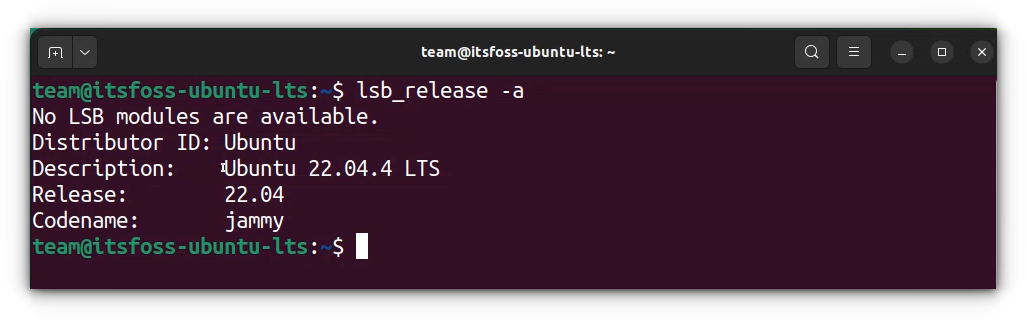
Теперь нужно убедиться, что все важные приложения доступны и в новой версии дистрибутива. Если какой-то важный для вас софт в новой версии недоступен, с обновлением стоит повременить.
На всякий случай перед обновлением стоит сделать следующее:
- Скопируйте домашний каталог на внешнее устройство (HDD или флешку). Это необязательно, но, если что-то пойдёт не по плану, вы хотя бы не потеряете важные данные.
- Если у вас есть ещё одна флешка, на неё стоит залить ISO-образ системы. Если во время обновления вы полностью сломаете систему, у вас будет возможность хотя бы переустановить её с нуля.
Ну а теперь непосредственно об обновлении. Есть два способа обновить систему:
- с помощью графического интерфейса (идеально для пользователей ПК)
- через терминал (подходит для серверов и харкорных линуксоидов)
Я использую основную редакцию Ubuntu с рабочим окружением GNOME, но те же рекомендации актуальны и для других версий: Kubuntu, Xubuntu и т. д.
Способ №1: Обновление через графический интерфейс
Для этого переходим в раздел Программы и обновления (Software & Updates):
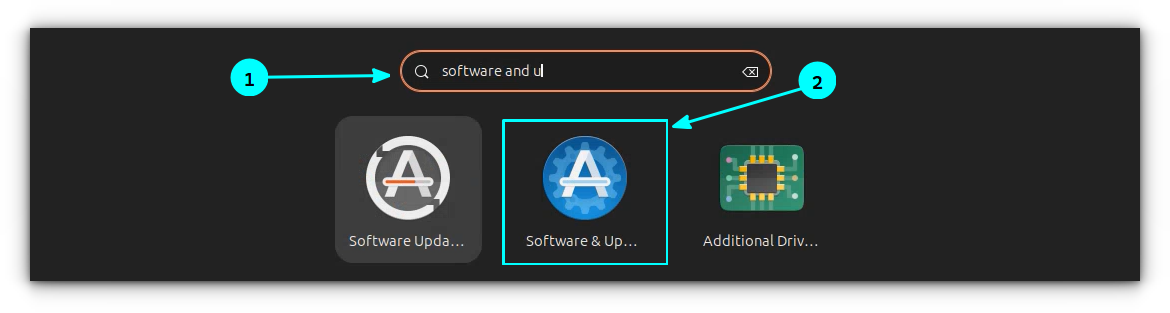
Затем открываем вкладку Обновления (Updates) и проверяем настройки уведомлений о новых версиях Ubuntu. Тут есть два варианта:
- уведомлять обо всех новых версиях (если вы готовы обновлять систему каждые шесть месяцев)
- уведомлять только об LTS-версиях с долгосрочной поддержкой (если вы не готовы обновлять систему чаще, чем раз в два года)
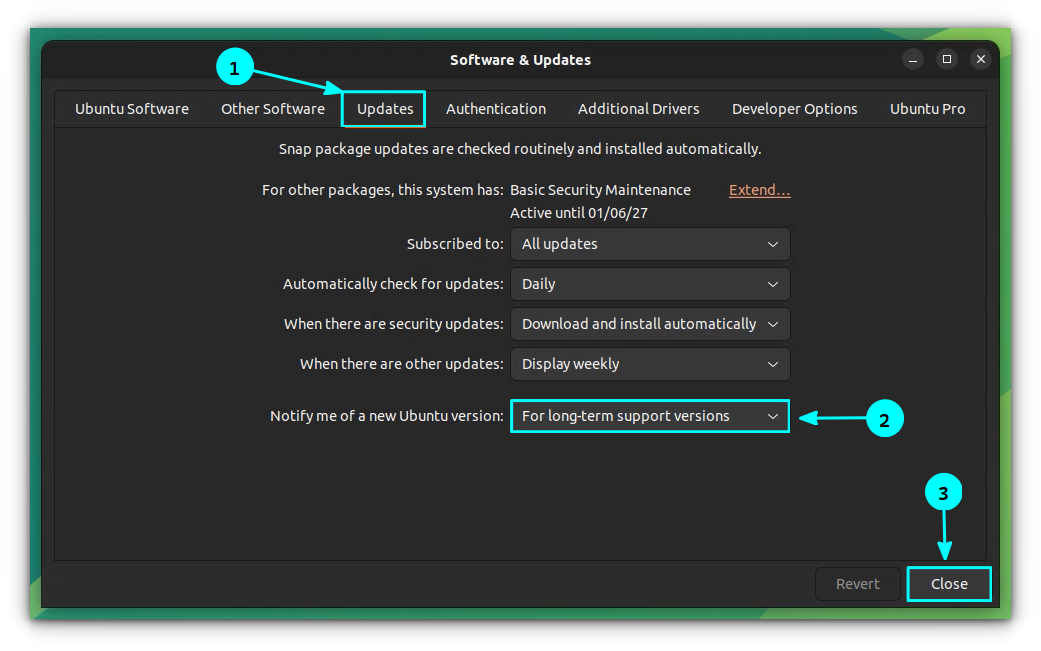
Это перезагрузит кэш репозиториев ПО.
После этого откройте терминал и введите следующую команду:
sudo apt update && sudo apt dist-upgradeЭто действие может занять некоторое время (в зависимости от скорости вашего соединения). Если в какой-то момент вам предложат перезагрузить ПК, соглашайтесь.
После завершения процесса откройте Диспетчер обновлений (Update Manager), чтобы он проверил наличие новой версии ОС:
sudo update-managerЕсли вы всё сделали правильно, запустится утилита Software Updater, с помощью которой вы сможете обновить свою систему до актуальной версии.
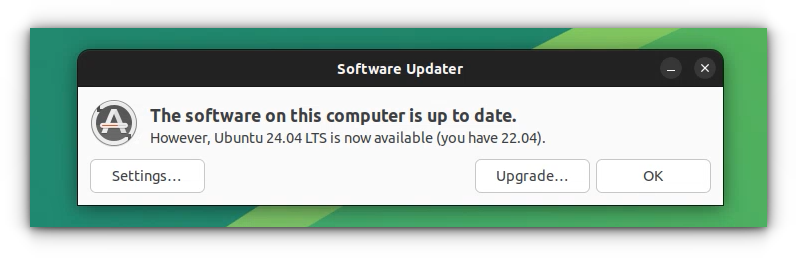
Если новой версии в ней пока нет, попробуйте ввести следующую команду:
sudo update-manager -dЕсли обновление уже найдено, нажмите кнопку Обновить (Upgrade).
Самое сложное уже позади, и теперь вам остаётся просто следовать инструкциям на экране. Система сама скачает и установит найденные обновления.
Если у вас подключены сторонние PPA-репозитории, в процессе обновления они будут отключены (во избежание возможных конфликтов).

Некоторое время система потратит на подключения новых репозиториев программного обеспечения.
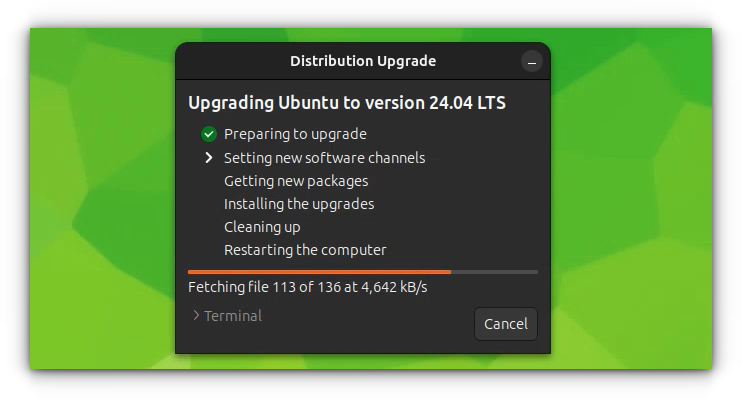
И вот только теперь вам предложат обновить систему. Если согласитесь, пути назад уже не будет, и вернуться к старой версии без переустановки уже не удастся. Убедитесь, что интернет работает без сбоев. Понадобится от 20 до 90 минут в зависимости от скорости вашего соединения.
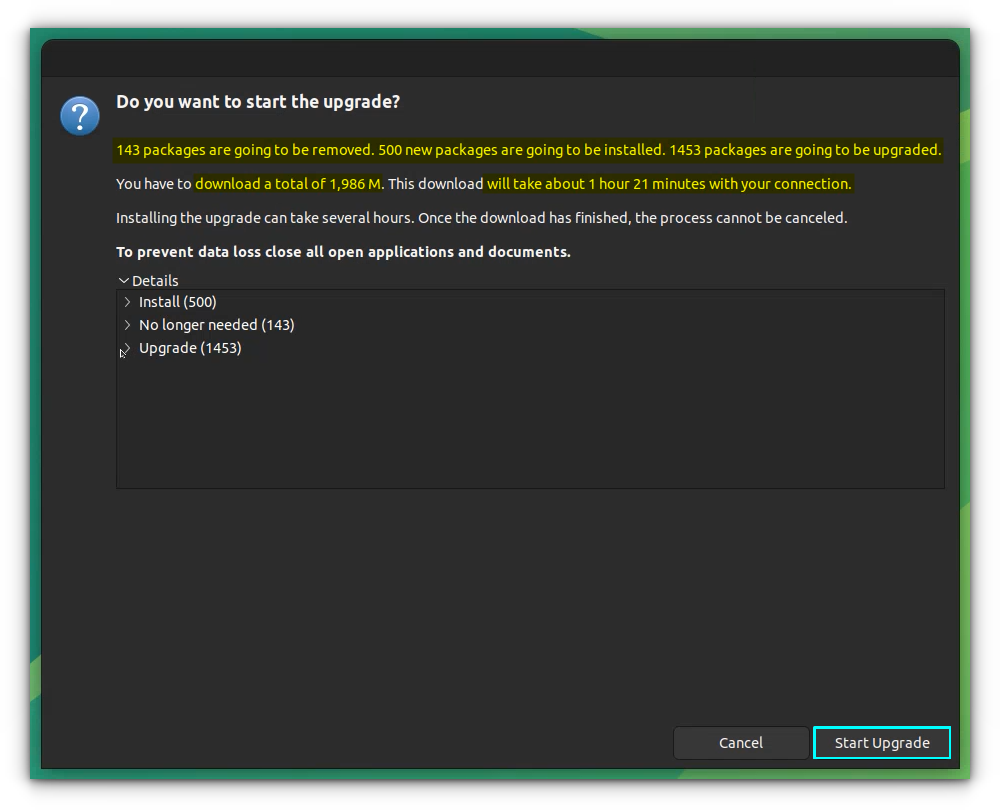
На следующем этапе система установит новые пакеты из Ubuntu 24.04:
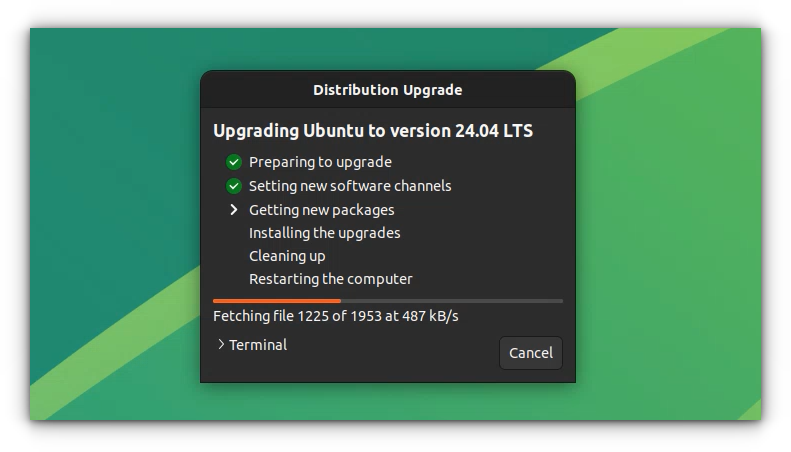
После загрузки новых пакетов и расчёта изменений система предупредит вас об изменениях в Thunderbird. Дело в том, что начиная с Ubuntu 24.04 почтовый клиент переезжает на формат Snap. Возможно, вам это придётся не по вкусу, но выбора нет: соглашайтесь.
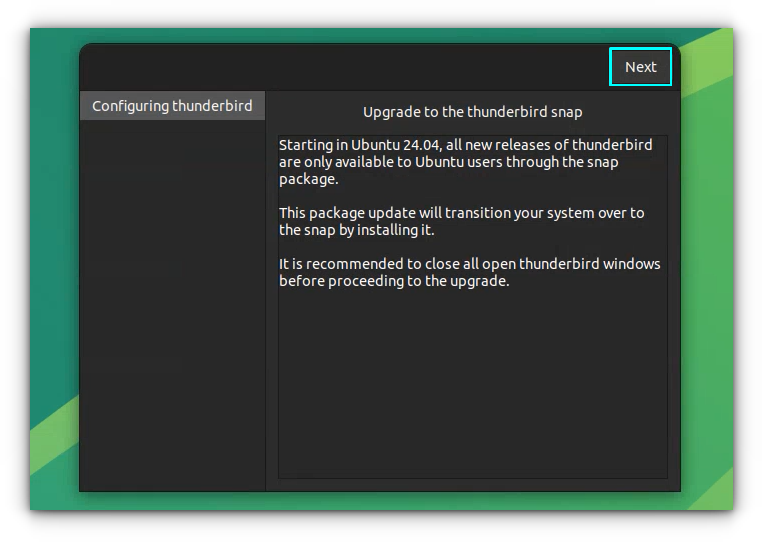
Если вам покажется, что утилита зависла, или система сообщит вам о том, что приложение не отвечает, и предложит закрыть его или подождать, просто ждите. Всё не так страшно, как кажется, но и закрывать утилиту во время обновления нельзя. Через пару минут установка продолжится.
Если вы успели подредактировать какие-то файлы конфигурации, система предложит заменить их новыми (или оставить прежние). Если согласитесь заменить файл, все внесённые вами изменения канут в небытие.
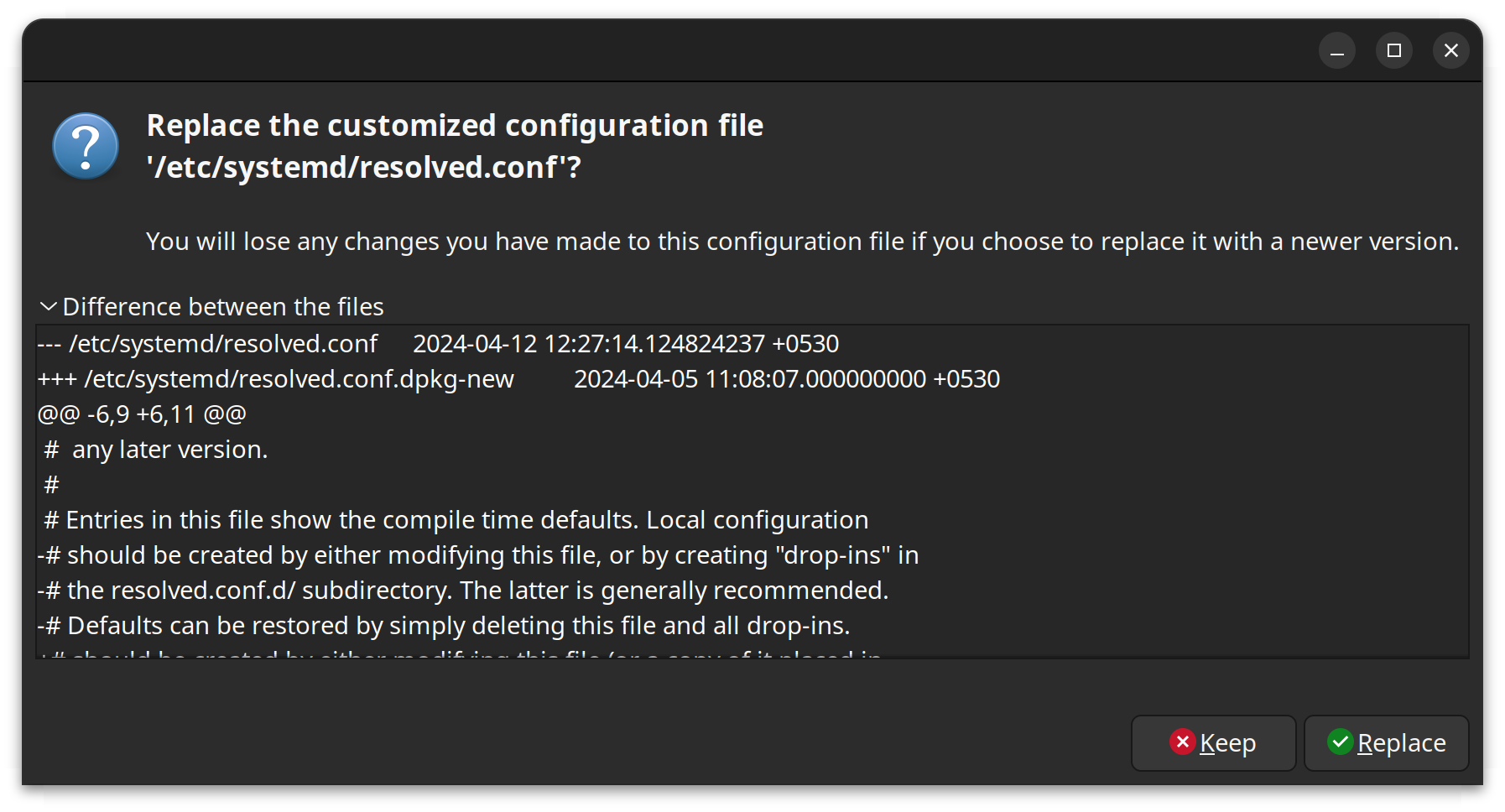
Ещё через какое-то время вас спросят, хотите ли вы сохранить устаревшие пакеты из предыдущей версии Ubuntu. Настоятельно рекомендуем их удалить.
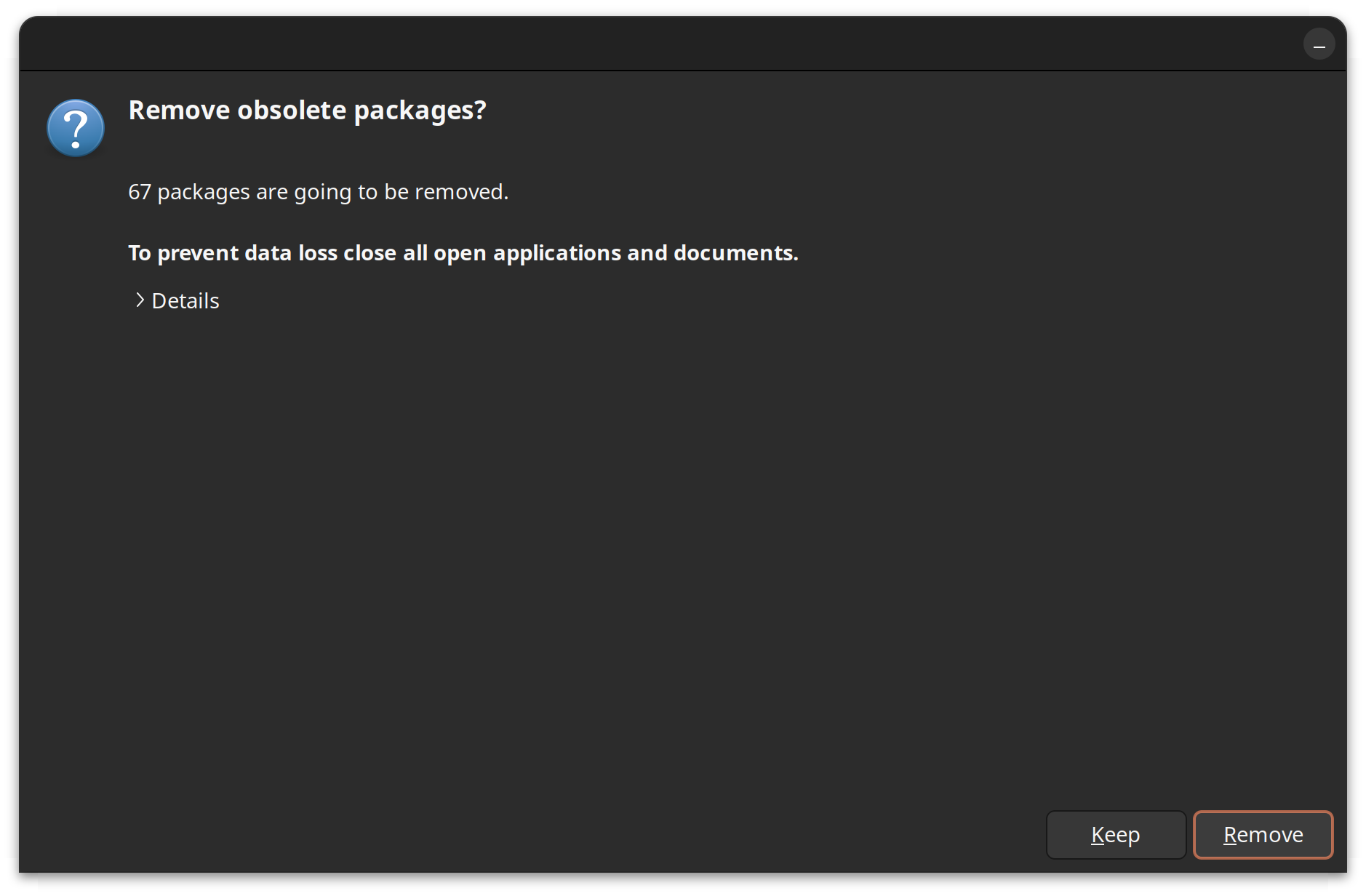
Готово! Процесс обновления завершён. Осталось только перезагрузить ПК, чтобы изменения вступили в силу. После перезагрузки вы увидите обои из Ubuntu 24.04 LTS.
Вот и всё. Как видите, всё не так уж и сложно. Наслаждайтесь!
Способ №2: Обновление через терминал
Сперва нужно убедиться, что у вас установлен пакет update-manager-core. Для этого откройте терминал и введите следующую команду:
sudo apt install update-manager-coreЗатем откройте файл /etc/update-manager/release-upgrades и убедитесь, что в promt выбрано значение LTS:
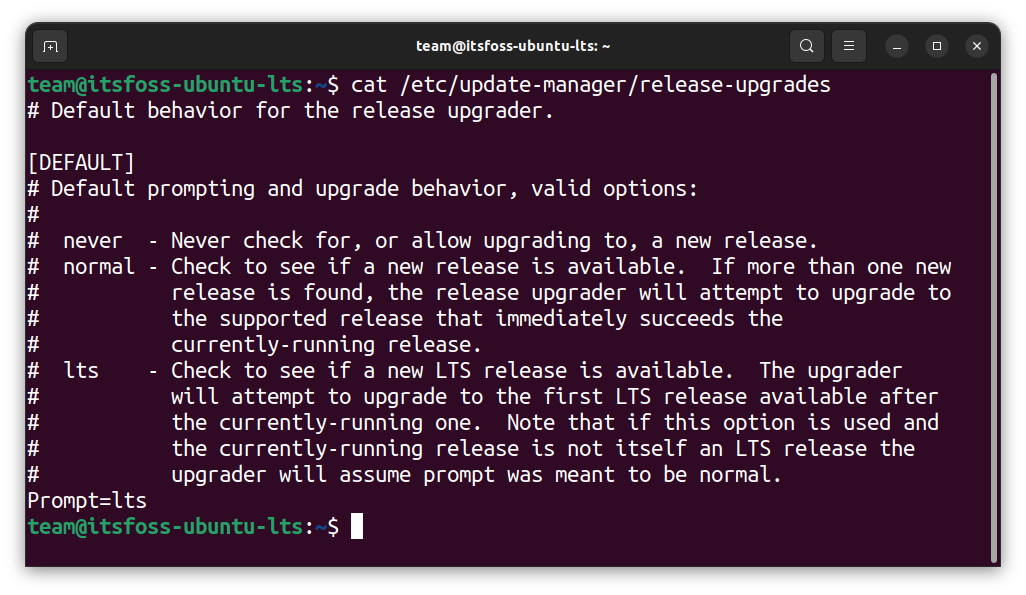
Перед обновлением до следующей версии системы нужно установить обновления для текущей:
sudo apt update && sudo apt dist-upgradeЗатем просто выполните следующую команду:
sudo do-release-upgradeСистема выполнит поиск последний версии Ubuntu и загрузит около 1.5ГБ данных, а затем спросит, хотите ли вы установить новые пакеты. Если ответите Да, начнётся процедура обновления.
Как мы уже говорили чуть выше, возможно, даже после релиза новой версии обновления будут вам недоступны. Это нормально. Просто подождите пару дней, и обновления будут доступны.
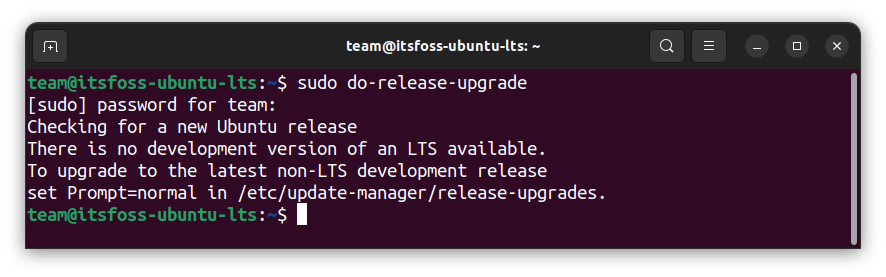
Что делать после обновления системы?
После обновления системы, перезагрузите ПК, и ей можно будет пользоваться. Но не забывайте о сторонних репозиториях, которые пришлось выключить. Теперь нужно снова подключить их вручную.
Для этого перейдите в раздел Программы и обновления (Software & Updates) и перейдите во вкладку Другое ПО (Other Software). Сторонние репозитории, которые вы использовали, никуда не делись, просто они выключены. Чтобы включить их, установите галочку напротив каждого из репозиториев.
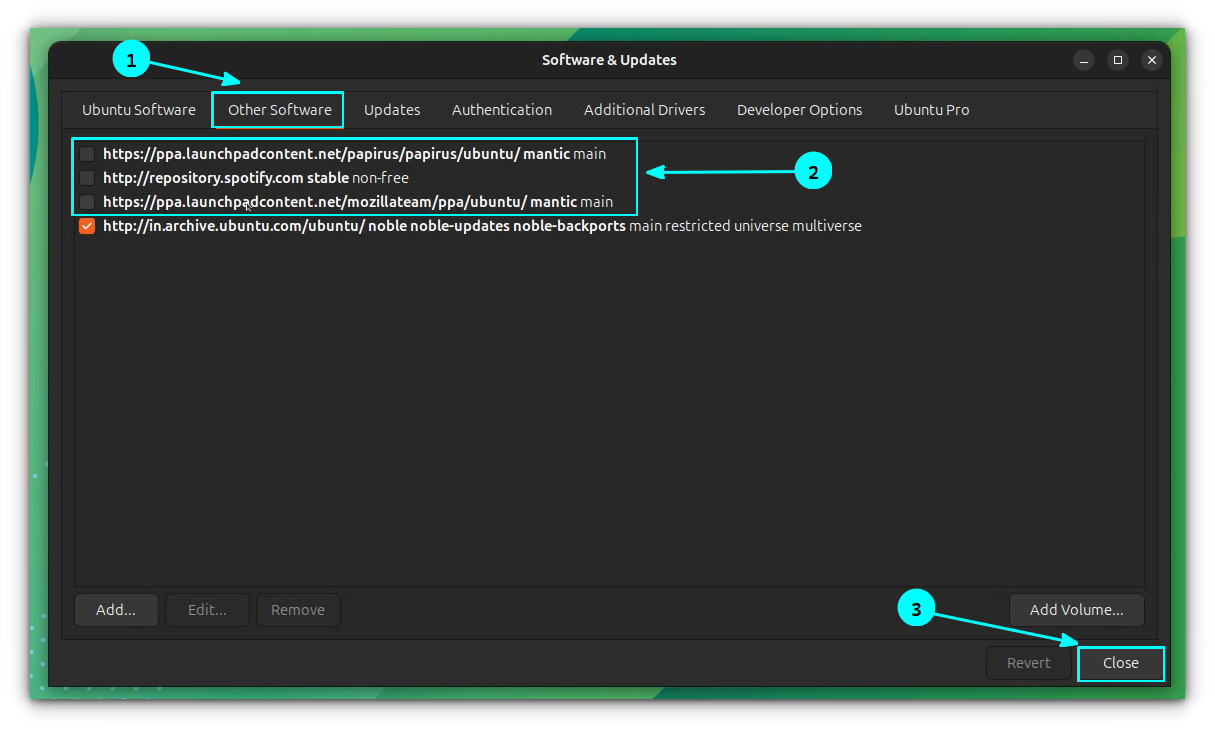
Всё? Пока нет. Некоторые PPA-репозитории могут быть недоступны в новой версии Ubuntu. Как это узнать? Просто введите вот эту команду:
sudo apt update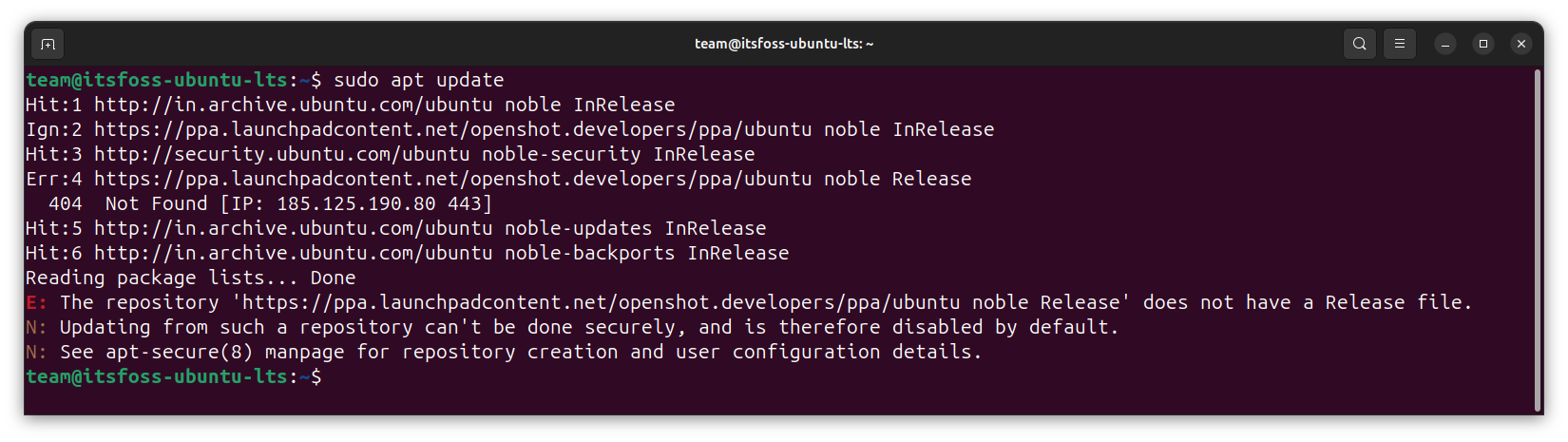
Если в результате вы увидите какую-то ошибку, рекомендуем отключить проблемный репозиторий.
Что делать, если обновить ОС не получается?
Если что-то пошло не так и обновление не установилось, проверьте, можете ли вы загрузиться в систему. Если система не загружается, попробуйте восстановить её из резервных копий или загрузиться на старой версии ядра. Если и это не сработает, пора доставать ту самую флешку, на которую вы заблаговременно загрузили ISO-образ нужной системы: самый простой способ восстановить работоспособность вашего ПК – тупо переустановить операционную систему.
Осторожность лишней не бывает!
Обычно обновление проходит гладко, и, скорее всего, особых проблем у вас не возникнет. Однако вы не должны забывать о том, что обновление – сложный процесс, а значит, вам нужен план отступления. Готовьтесь к худшему и надейтесь на лучшее!
Кстати, у нас на сайте есть подробное руководство по обновлению промежуточной версии Ubuntu 23.10 до Ubuntu 24.04 LTS. Процедура обновления там примерно та же, но есть нюансы. А ещё у нас есть инструкция для сброса пользовательских паролей и обновлению ядра Linux.
Честно говоря, я уже и не помню, когда в последний раз обновление системы приводило к каким-то сбоям. Однако это ещё не значит, что и у вас всё пройдёт гладко. Так что перед обновлением позаботьтесь о резервном копировании важных файлах и способах восстановления самой системы.
Надеюсь, было полезно. Если возникнут какие-то вопросы, не стесняйтесь задавать их в комментариях. Там наверняка есть кто-то, кто сможет вам помочь.
Абхишек Пракаш,
It’s FOSS
26 апреля 2024
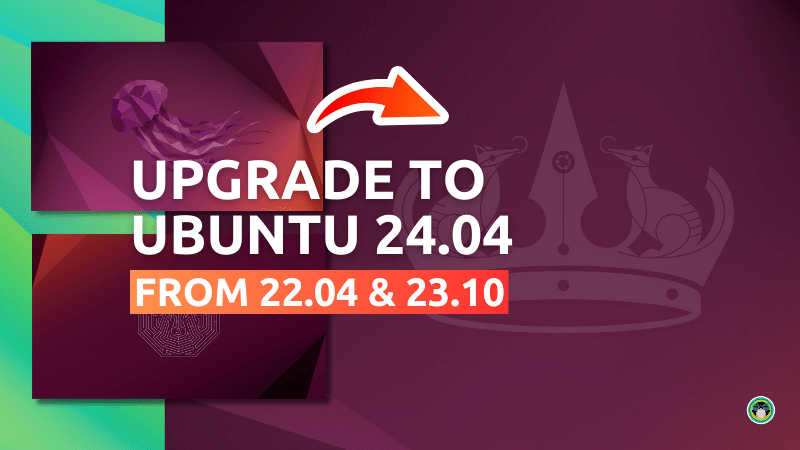

Комментарии
Отправить комментарий